Abonnementen die deze functie ondersteunen: Professional Business Enterprise
De functie Alle artikelen in Document360 vereenvoudigt het artikelbeheer door gebruikers in staat te stellen bulkacties uit te voeren op meerdere artikelen tegelijk. Nu geeft deze functie naast individuele artikelen ook paginacategorieën weer, waardoor een uitgebreider overzicht en gestroomlijnd beheer mogelijk zijn. Beschikbare acties zijn onder meer publiceren, publiceren ongedaan maken, voorbeelden bekijken, links kopiëren, verbergen, verplaatsen, verwijderen, beoordelingsherinneringen instellen, de status van live artikelen controleren, tags maken, machinevertaling, downloaden als PDF en artikelen afschaffen.
De functie Alle artikelen biedt een oplossing voor deze uitdaging, waardoor gebruikers efficiënt acties kunnen uitvoeren op meerdere artikelen in één keer.
Stel je bijvoorbeeld voor dat je tien artikelen en twee paginacategorieën uit verschillende categorieën publiceert voor een productlancering. Met de functie Alle artikelen kunt u ze tegelijkertijd publiceren als onderdeel van uw releasedocumentatie. Selecteer in een dergelijk scenario de gewenste artikelen en paginacategorieën op de pagina Alle artikelen en voer een bulkpublicatieactie uit.
NOTITIE
In de functie Alle artikelen worden alle artikelen weergegeven, inclusief paginacategorieën.
Meerdere artikelen beheren met de functie Alle artikelen
Volg de onderstaande stappen om meerdere artikelen en paginacategorieën te beheren met de functie Alle artikelen :
Navigeer naar Documentation () in de linkernavigatiebalk van de Knowledge base portal.
Klik op All articles () in het linkernavigatiedeelvenster.
De All articles pagina verschijnt.Navigeer naar de verschillende werkruimten en talen van uw project met behulp van de vervolgkeuzelijst in de bovenste navigatiebalk.
Klik op de vervolgkeuzelijst Alle artikelen om artikelen op status te filteren.
Klik op Exporteren om de artikellijst als CSV-bestand te exporteren.
Klik op de knop Filteren en selecteer in het vervolgkeuzemenu opties zoals Status, Datum of Tags om uw resultaten te verfijnen. Lees voor meer informatie het artikel op Using filter in All articles page.
Selecteer de gewenste artikelen waarvan u de volgende bulkbewerkingen wilt uitvoeren:
Publiceren: Publiceer meerdere geselecteerde artikelen in één keer. Deze optie verschijnt alleen als u nieuwe of conceptartikelen hebt geselecteerd.
Later publiceren: Plan de geselecteerde artikelen die op een bepaald tijdstip worden gepubliceerd. Deze optie is alleen ingeschakeld als u nieuwe of conceptartikelen hebt geselecteerd.
Publicatie ongedaan maken: Publicatie van meerdere artikelen tegelijk ongedaan maken. Deze optie is alleen beschikbaar bij het selecteren van gepubliceerde artikelen.
Voorbeeld weergeven/Weergeven in kB: De optie Voorbeeld weergeven wordt weergegeven om een voorbeeld van het artikel te bekijken voor nieuwe en conceptartikelen op de Knowledge Base-site. Voor gepubliceerde artikelen kunt u door Weergeven in kB te selecteren, deze openen op de Knowledge Base-site.
Kopieer link: Kopieer de link naar de geselecteerde artikelen.
Verbergen: Verberg de geselecteerde artikelen zodat ze niet meer beschikbaar zijn op de Knowledge Base-site.
Verplaatsen naar: Verplaats de geselecteerde artikelen naar verschillende categorieën of werkruimten.
Verwijderen: Verwijder de geselecteerde artikelen. Ze worden 30 dagen naar de prullenbak gestuurd, gedurende welke tijd ze indien nodig kunnen worden hersteld.
Beoordelingsherinnering: Stel een beoordelingsherinnering in voor de geselecteerde artikelen.
Leesbevestiging inschakelen/Leesbevestiging uitschakelen: Om de leesbevestiging in of uit te schakelen. Dit is alleen beschikbaar voor particuliere en gemengde projecten.
Status van live artikelen: Definieer de status voor de geselecteerde artikelen.
Tags toevoegen: Maak nieuwe of bestaande tags aan en wijs deze toe aan de geselecteerde artikelen.
Labels toevoegen: Maak nieuwe of bestaande labels aan en wijs deze toe aan de geselecteerde artikelen.
Machinevertaling: Vertaal geselecteerde artikelen automatisch in andere talen met de functie Machinevertaling.
Downloaden als PDF: Download gepubliceerde artikelen in PDF-formaat. Als er meerdere gepubliceerde artikelen worden geselecteerd, worden deze in de gekozen volgorde samengevoegd tot één PDF.
Afschaffen: Markeer de geselecteerde artikelen als afgeschaft. In deze artikelen wordt een statustag Afgeschaft weergegeven op de Knowledge Base-site.
NOTITIE
Als een paginacategorie in de functie Alle artikelen zowel artikelen als subcategorieën bevat, kunt u geen acties zoals Verbergen, Verplaatsen of Verwijderen uitvoeren op die paginacategorie. Als de paginacategorie echter geen subartikelen bevat, zijn de opties Verbergen, Verwijderen en Verplaatsen van toepassing.
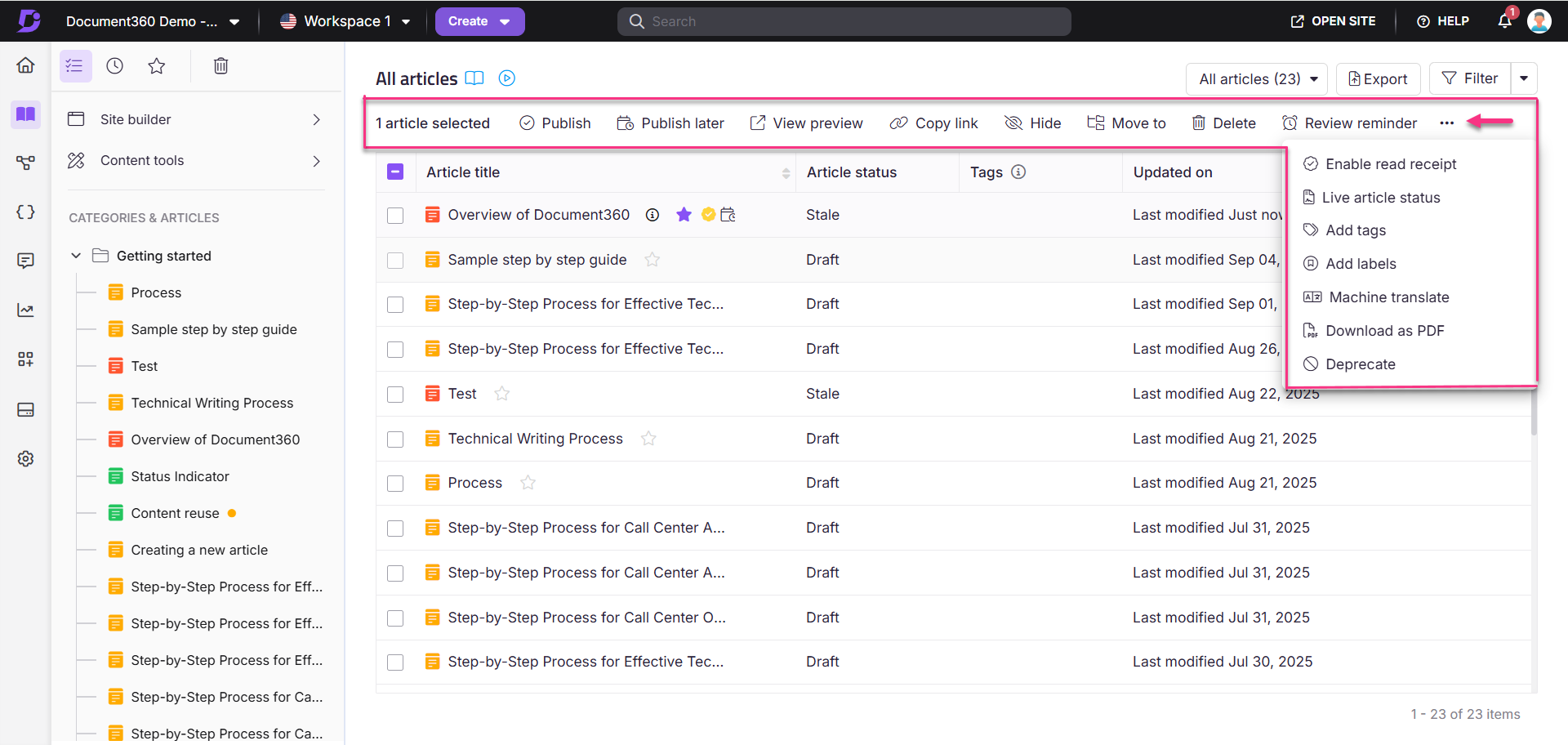
FAQ
Kan ik meerdere artikelen tegelijk publiceren?
Ja, als u meerdere artikelen tegelijk wilt publiceren met de functie Alle artikelen, navigeert u naar de pagina Alle artikelen (), selecteert u de gewenste artikelen en paginacategorieën en selecteert u vervolgens Publiceren. Deze functie elimineert de noodzaak om elk artikel afzonderlijk te publiceren.
Kan ik meerdere artikelen tegelijk verbergen?
Met de functie Alle artikelen kun je eenvoudig meerdere artikelen tegelijk verbergen. Selecteer de artikelen die u wilt verbergen en gebruik de optie Verbergen om ze ontoegankelijk te maken voor lezers. De verborgen artikelen zijn zichtbaar voor teamaccounts in de portal en kunnen op elk moment worden weergegeven.
Hoe verbetert de functie Alle artikelen de efficiëntie van het artikelbeheer?
De functie Alle artikelen verbetert de efficiëntie door bulkacties zoals verwijderen, statuswijziging en meer op meerdere artikelen tegelijk toe te staan. Dit stroomlijnt taken, wat tijd en moeite bespaart in vergelijking met het afzonderlijk uitvoeren van deze acties.
Kan ik aangepaste filters hergebruiken om de resultaten te verfijnen?
Ja, de functie Alle artikelen in Document360 is ontworpen om zich aan te passen aan uw behoeften. Het biedt een veelzijdige aanpak, zodat u aangepaste filters kunt instellen en deze in de toekomst opnieuw kunt gebruiken.
Hoe wijzig ik de status van alle gepubliceerde artikelen die in bulk worden opgesteld?
Nee, u kunt de status van gepubliceerde artikelen niet wijzigen in concept als een bulkbewerking op de pagina Alle artikelen . U kunt echter handmatig naar elk artikel navigeren en de status ervan wijzigen in concept afzonderlijk.